
Çoğumuz Android 10’da kalırken şanslı bazı telefon kullanıcıları, yakında Android 11‘i kullanma fırsatı bulacaklar veya buldular bile. Android güncellemeleri zaman içinde daha küçük çaplı hale gelse de, Google’ın bu sene sunduğu yenilikleri bir kenara bırakmak istemeyebilirsiniz.
Aşağıda Android 11’in dikkatinizi çekebilecek 11 yeniliğine göz attık. Elbette, Android 11’i sadece merak ediyorsanız da yazımızı okuyabilirsiniz. İşte ekran kaydından sürpriz yumurtaya, Android 11’de keşfedilmeyi bekleyen işlevler.
Oyun uyarıları, direkt mesajlar, WhatsApp grup mesajları, son haberler ve çok daha fazlası, telefonlarımızı bir uyarı karmaşasının içerisine sokabiliyor. Bu kadar bilgi içerisinde önemli mesajları kaçırmanız mümkün. Android 11’in yeni “konuşmalar” sekmesi, yukarıdan aşağı çekerek açtığınız bildirim bölümünü iki gruba ayırıyor: Bildirimler ve konuşmalar. İlk sekmede uygulamalardan gelen genel uyarılar bulunurken ikincisinde WhatsApp, Facebook Messenger ve Twitter gibi uygulamaların bildirimleri sıralanıyor.
Bildirim bölümündeki bir konuşmanın üzerine uzun dokunduğunuzda, şu üç seçenek sunuluyor: Öncelik, Uyarı ve Sessiz. Öncelikli bildirimler her zaman üstte ve simgesinin etrafında sarı bir vurguyla beliriyor. Öncelikli konuşmaların Rahatsız Etme kuralını aşmasını da sağlayabiliyorsunuz. Uyarı seçeneği, bildirimlere normal bir biçimde davranırken Sessiz, belirli konuşmaların ses veya titreşim üretmesini engelliyor. Bu tür konuşmalar bildirimlerde görünmeye devam ediyor, ancak en alt sırada görüntüleniyorlar.
Facebook Messenger kullanıcılarının alışık olduğu sohbet baloncukları, Android 11’de destekleniyor. Uygulama da bunları destekliyorsa, bildirim bölümünde sağ alt köşede küçük bir daire göreceksiniz. Buna dokunarak diğer uygulamaların üzerinde görünen bir sohbet baloncuğu oluşturabilirsiniz.
Android’e yıllardır dahil edilmesi beklenen işlevlerden biri olan ekran kaydetme, yeni sürümde standart olarak geliyor. Bildirim çubuğundaki Ekran Kaydı simgesine dokunduğunuzda karşınıza iki seçenek geliyor. Kayıt sırasında cihazın sesini veya kendi sesinizi kaydedebiliyorsunuz.
Android 11, yanlışlıkla kaldırdığınız bildirimleri yeniden görmenizi kolaylaştıran bir işlevle geliyor. Bildirim bölümünün alt tarafındaki Geçmiş düğmesine basarak son 24 saatteki tüm bildirimleri görebilirsiniz.
Koyu ve açık renkli modlar arasında sıkça geçiş yapıyorsanız, Android 11’in bu modları zamanlamanıza izin veren işlevi hayatınızı bir miktar kolaylaştırabilir. Koyu modun günbatımından gündoğumuna kadar açık kalmasını seçebilir, gözlerinizi akşamları sert mavi ışıktan uzak tutabilir veya kendi saatlerinizi belirleyebilirsiniz.
Android’in güçlü özelliklerinden biri olan paylaşma yeteneklerinin tek dezavantajı, çok sayıda uygulama yüklüyse bunlar arasında aradığınızı bulmanın zorlaşması. Android 11’de sık kullandığınız veya sevdiğiniz uygulamaları “sabitleyerek” öne çıkarabiliyor, paylaşımı her kullandığınızda birkaç saniye tasarruf edebiliyorsunuz.
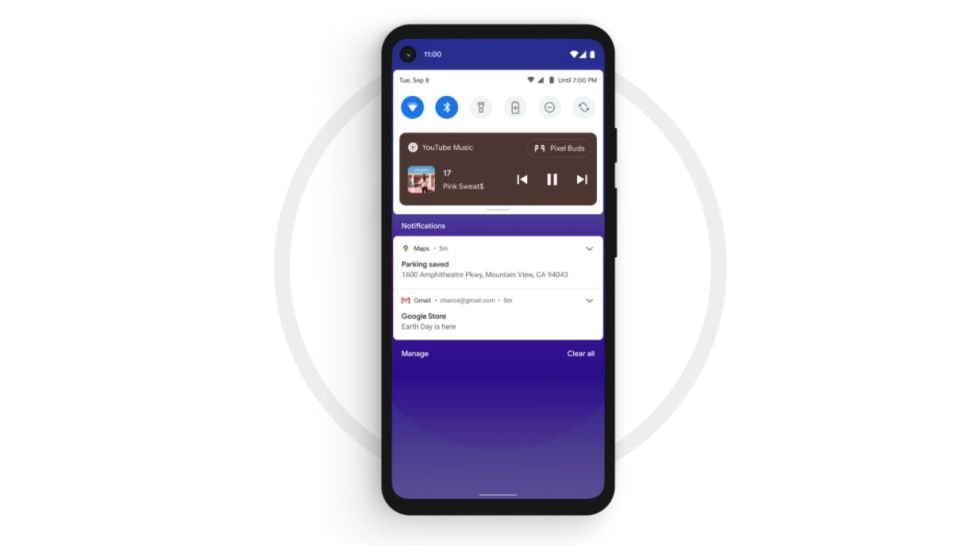
Android 11’in yenilenen medya kontrol düğmeleri, Hızlı Ayarlar çubuğunda beliriyor. Kontrollerin bu alana taşınması, bildirimler için daha fazla alan bırakıyor. Biraz daha aşağı sürüklediğinizde kontrollerin ekranın üstüne genişlediğini ve daha çok seçenek (şarkıyı beğenmek gibi) sunduğunu görüyorsunuz. YouTube, Spotify gibi uygulamalar açıksa, kaydırarak her uygulama için ayrı kontrolleri görüntüleyebiliyorsunuz.
Android 11’li bir Pixel cihazı kullanıyorsanız, Google’ın yapay zekası saati ve geçmiş kullanımı göz önüne alarak bir sonraki kullanacağınız uygulamayı tahmin edebiliyor. Örneğin her sabah kedi GIF’lerine bakıyorsanız, dock bölümünde Reddit simgesini görüyorsunuz. Gün içinde ise bu simge, gündemi takip ettiğiniz Twitter’ın simgesine dönüşebiliyor.
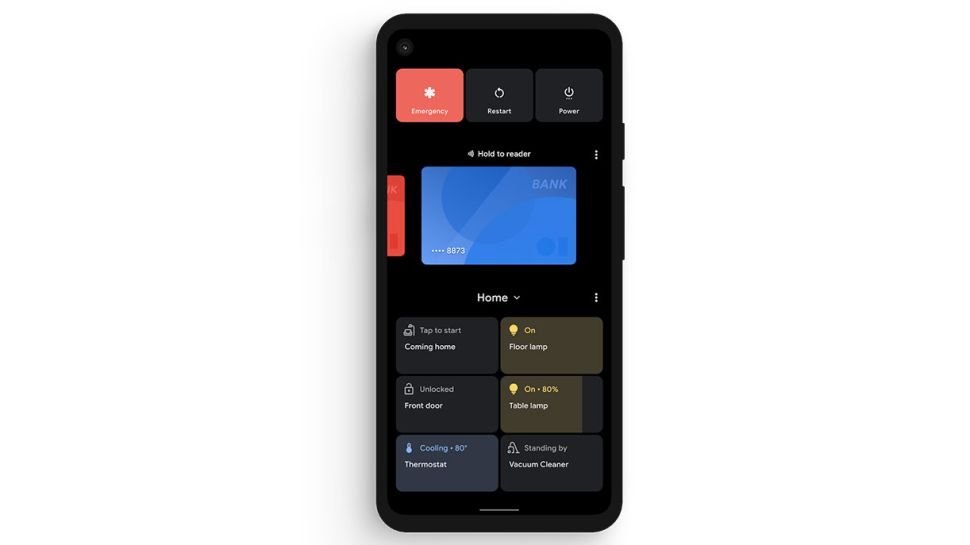
Android 11, güç düğmesine bastığınızda karşınıza gelen ekranı neredeyse baştan aşağı yeniliyor. Güç düğmesini basılı tuttuğunuzda gelen ekranda Google Pay kısayolu, altıya kadar bağlı akıllı cihazlar gibi kısayolları görüyorsunuz.
Android’in her sürümüyle gelen yeni sürpriz yumurtalara alışığız. Android 11’de de aşağıdakileri yapmanız halinde, sanal kedi dostunuzla karşılaşmanız mümkün.
Ayarları çalıştırın, ardından “Telefon Hakkında” ya gidin “Android Sürümü”ne dokunun Bu ekranda tekrar tekrar “Android Sürümü” seçeneğine basın 11’e kadar görünen ses seviyesi ayarını yükseltin Üç denemeden sonra, ekranın altında küçük bir kedi emojisi ve 11 sayısı görülecek. Güç düğmesini basılı tutun “Kontrol ekle”yi seçin En alttaki “Diğer uygulamaları göster”i seçin “Kedi kontrolleri”ni seçin Su fıskiyesi, yiyecek ve oyuncağı seçin Güç menüsü ekranına dönün “Ana Sayfa”nın yanındaki aşağı oku seçin ve “Kedi kontrolleri”ni seçin Doldurmak için su baloncuğunu kaydırın, mama kasesine dokunun ve kediye dokunun Koleksiyonunuza sanal bir kedinin eklenmesini beklerken hayatınızda ne yaptığınızı sorgulayın







Reklam & İşbirliği: [email protected]